今天羽化飞翔给大家带来的资源名称是【 PTCCreo 7.0 】,希望能够帮助到大家。更多软件资源,访问《互联网常用软件工具资源汇总贴》。
软件介绍
PTC Creo 7.0是一款功能强大的3D建模辅助类软件,专为产品设计与开发的3D CAD/ CAM/CAE软件与解决方案,可以大幅度提高产品的设计能力和开发流程的效率。软件在创成式设计、实时仿真、多体设计和增材制造等领域都有突破性的创新,用户将能够比以往任何时候都更快地设计出最具创新性的产品,从而使您处于产品设计领域的前沿并在竞争中保持领先。比如creo7.0将计算流体动力学 (CFD) 引入Creo Simulation Live中,可为用户提供直接集成在Creo环境中的实时CFD仿真功能。另外creo7.0还引入了UI增强功能和改进的工作流程,以提高您的工作效率。在增材制造和CAM方面,creo7.0对增材制造扩展包进行了改进,现在可以根据Delaunay算法添加晶格。
PTCCreo 7.0 软件下载地址

PTCCreo 7.0 软件安装步骤及详细教程
1.选择我们下载的安装包,右键解压。

2.解压后得到以下文件,复制LICENSE文件夹。

3.将刚刚复制的文件,粘贴到D盘根目录,然后打开LICENSE文件夹,右键以管理员的方式运行FilLicense.bat程序。
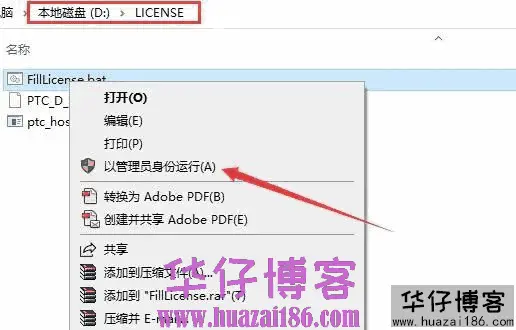
4.看到提示按任意键继续,关闭此窗口。
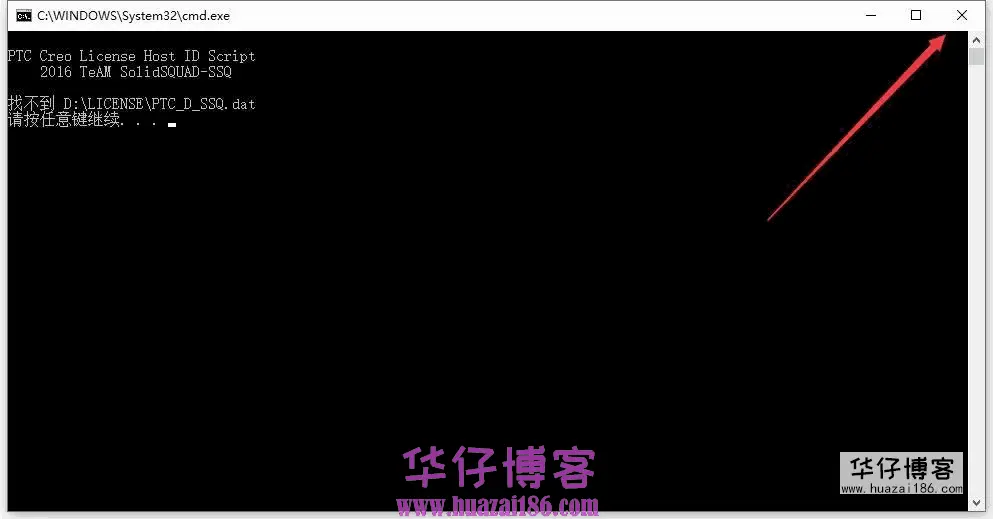
5.运行以上文件后,会自动生成一个PTC_D_SSQ.dat文件,暂时放一边,后面的步骤中会使用到。

6.在【此电脑】右键属性,点击高级系统设置。
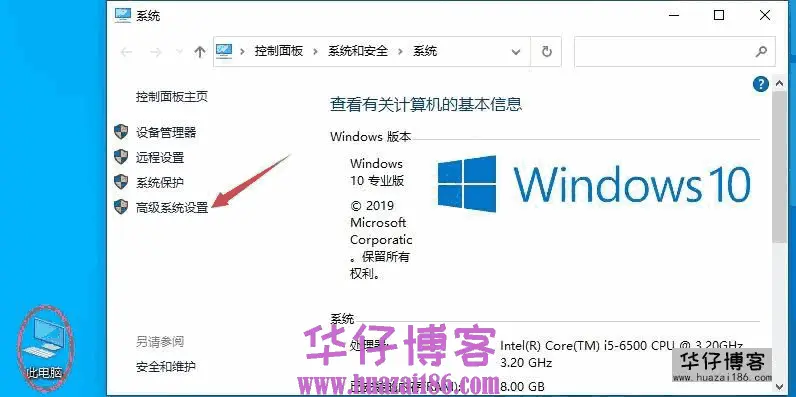
7.在弹出的对话框,点击环境变量。
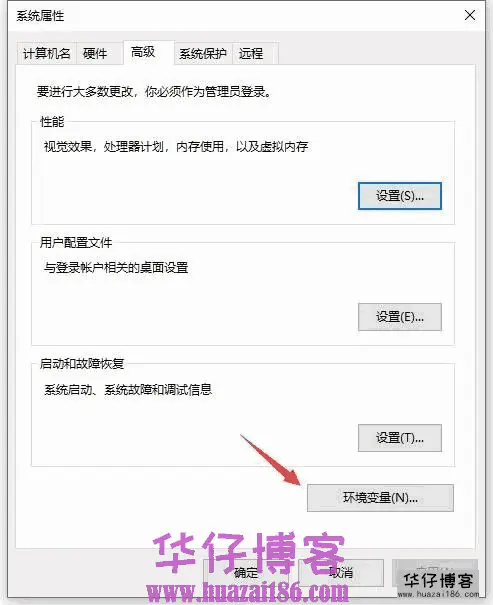
8.点击新建系统变量,在变量名输入【PTC_D_LICENSE_FILE】,变量值输入【D:\LICENSE\PTC_D_SSQ.dat】,然后点击确定。
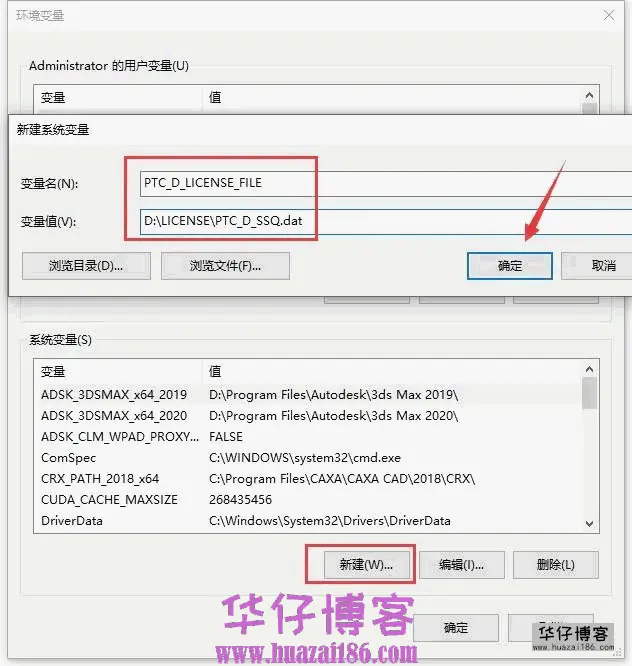
9.点击确定,退出此窗口。
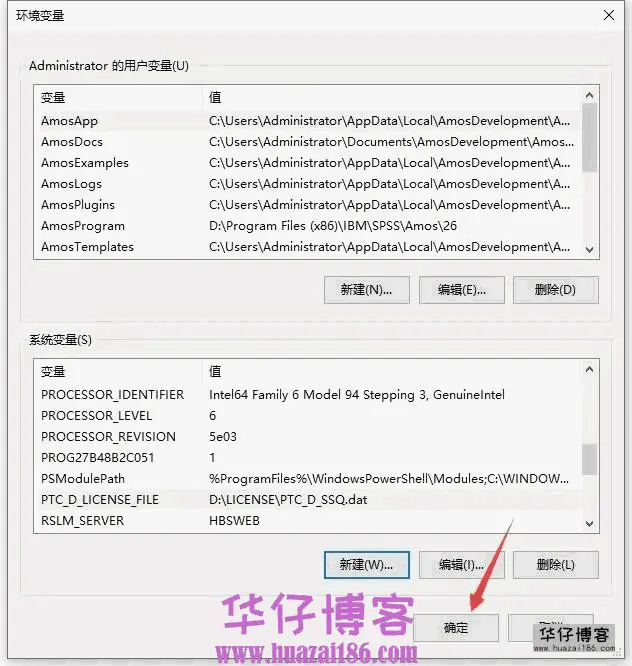
10.返回解压后的安装包,双击打开PTC Creo7.0文件夹。

11.右键以管理员的方式运行setup.exe安装程序。
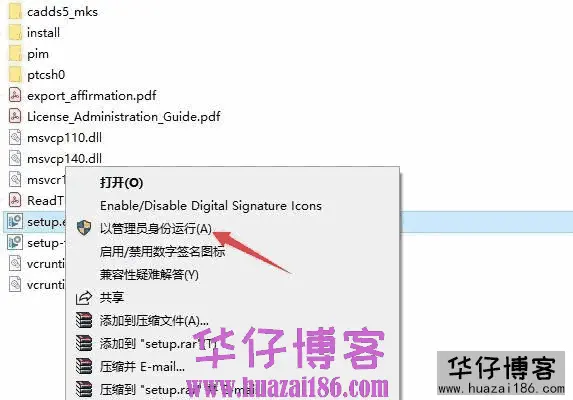
12.点击下一步。
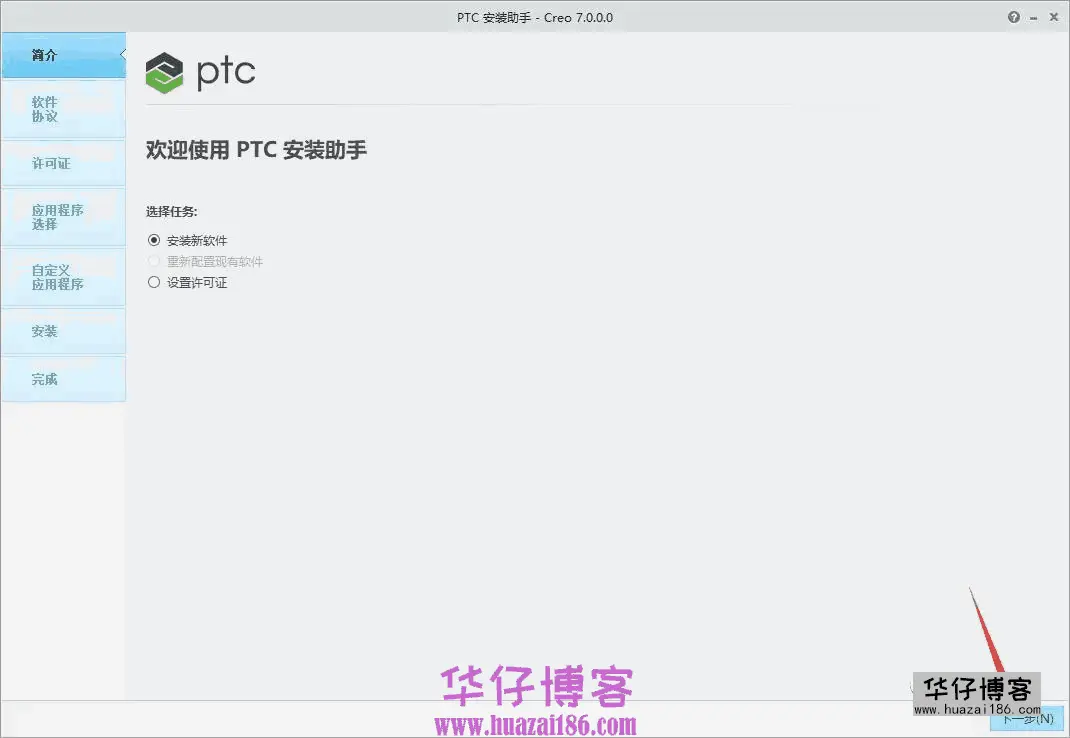
13.选择我接受,勾选协议,点击下一步。
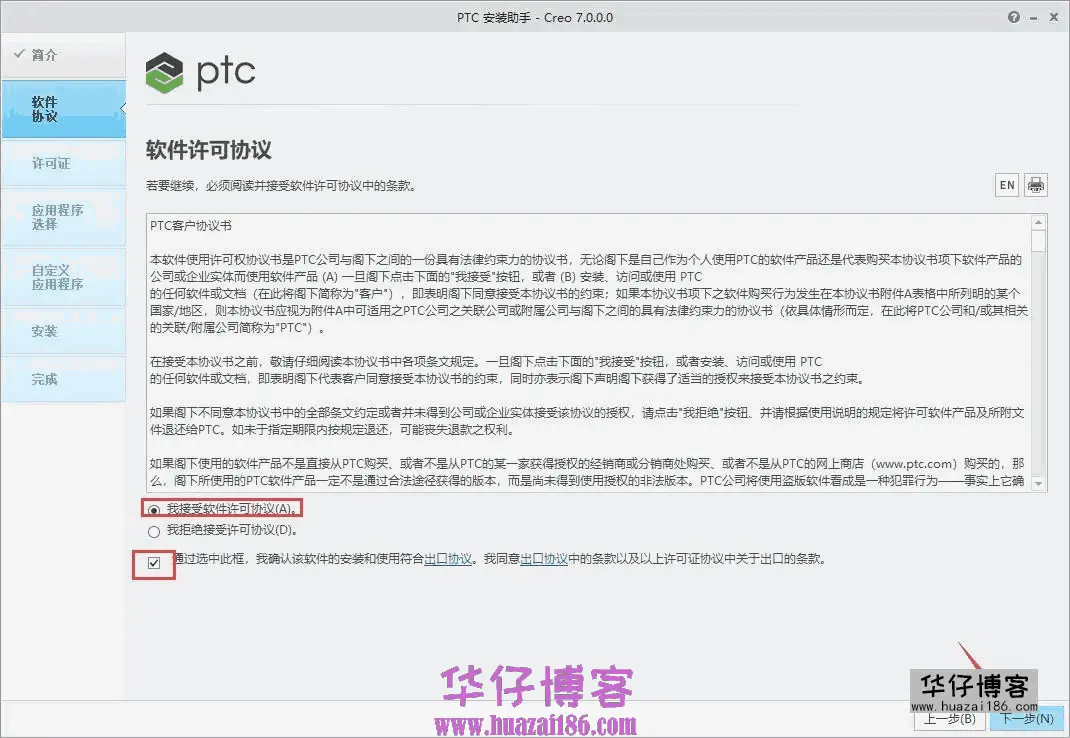
14.如果前面变量步骤操作没有问题,会自动识别许可信息,点击下一步。
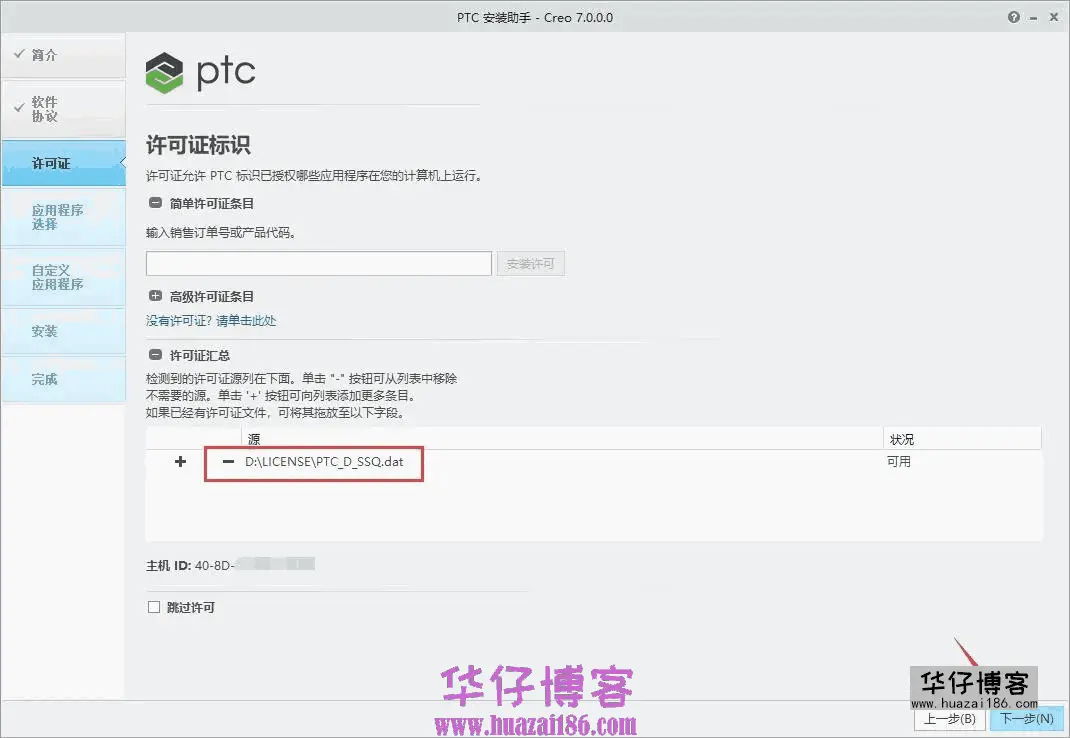
15.选择安装路径,点击图示红框空白处,可直接将C修改为你需要安装到的盘,本例安装到D盘,点击下一步。
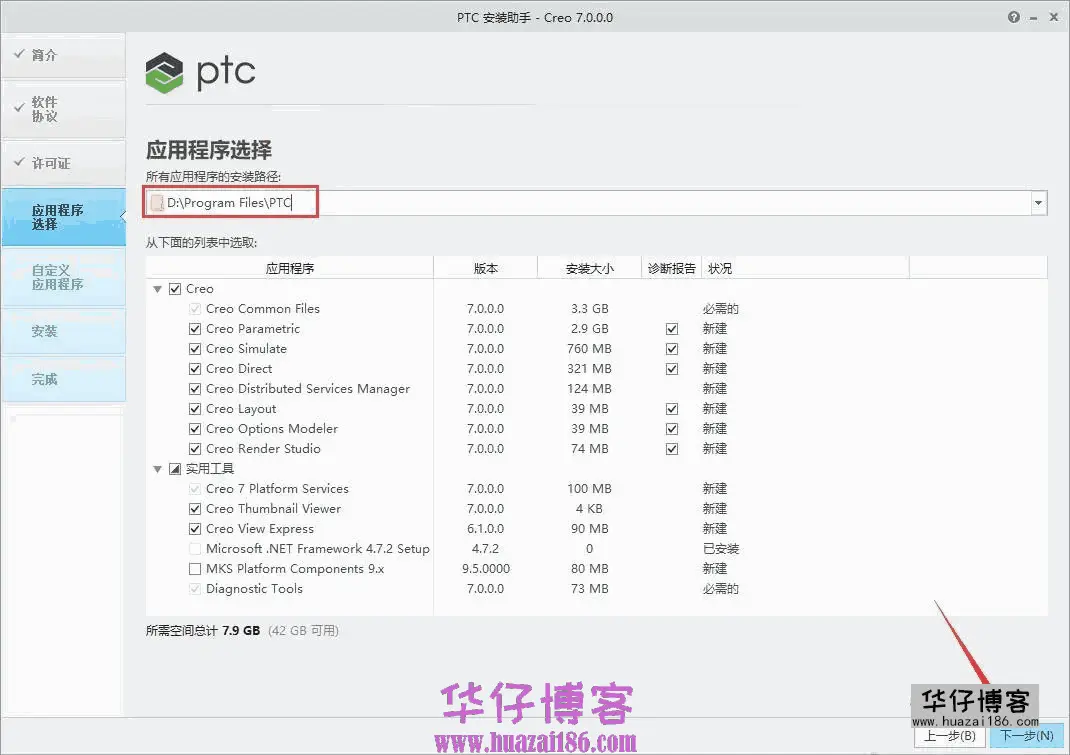
16.点击安装。
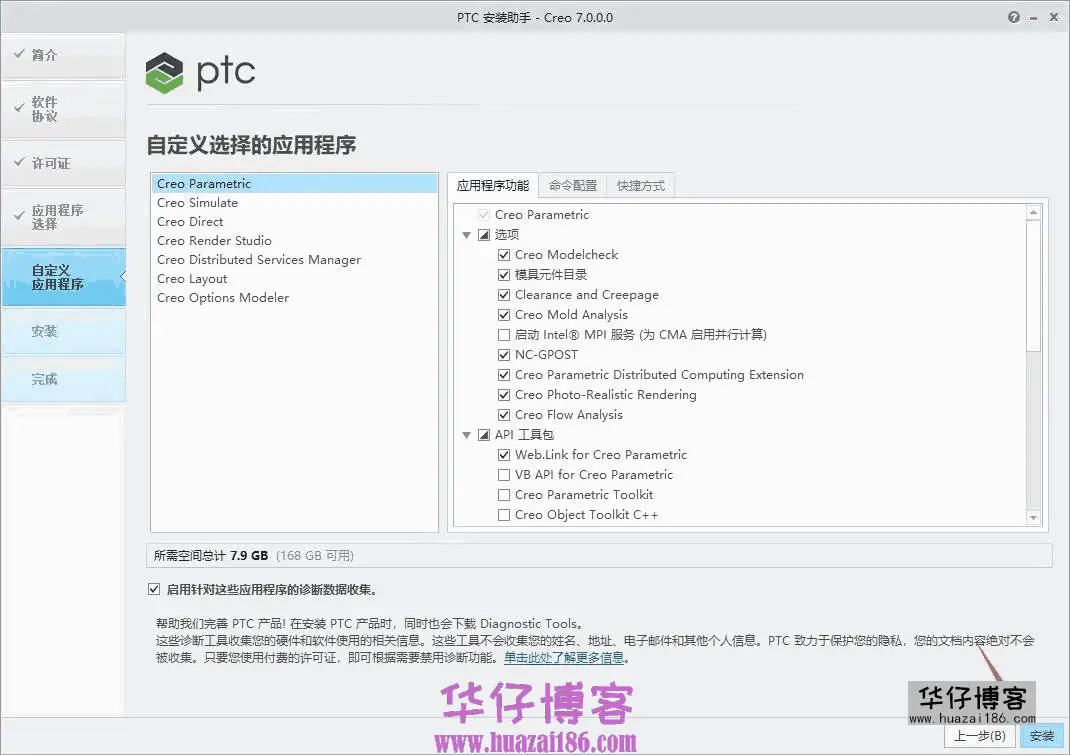
17.安装中……等待安装完成。
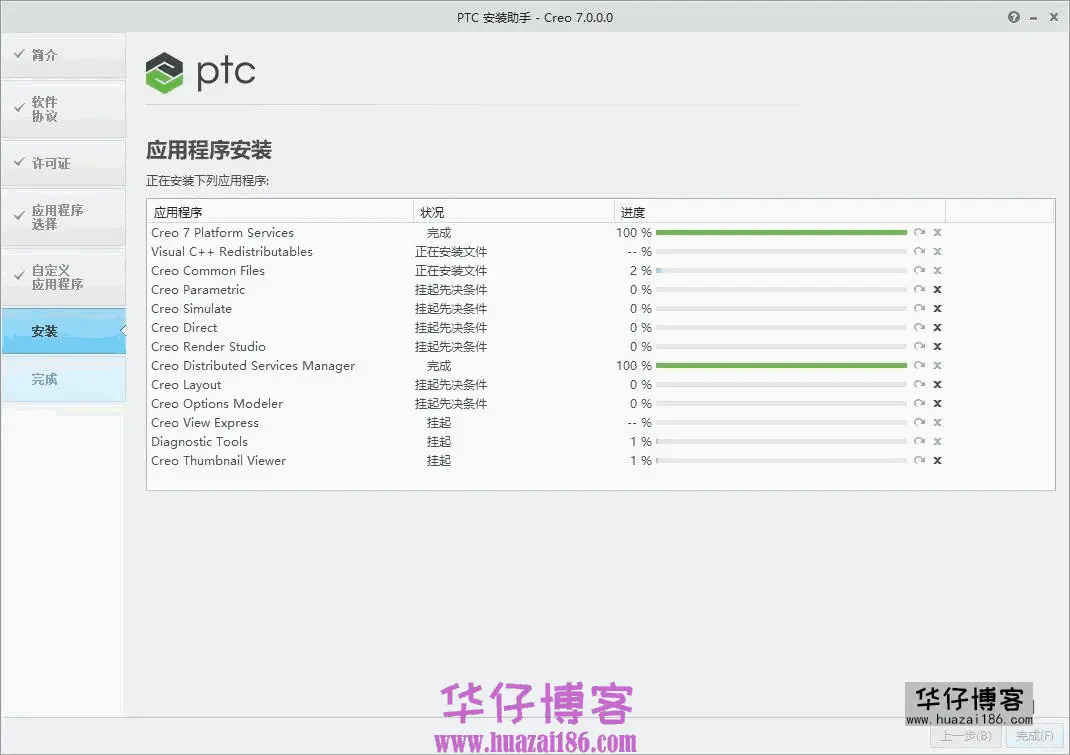
18.点击完成。
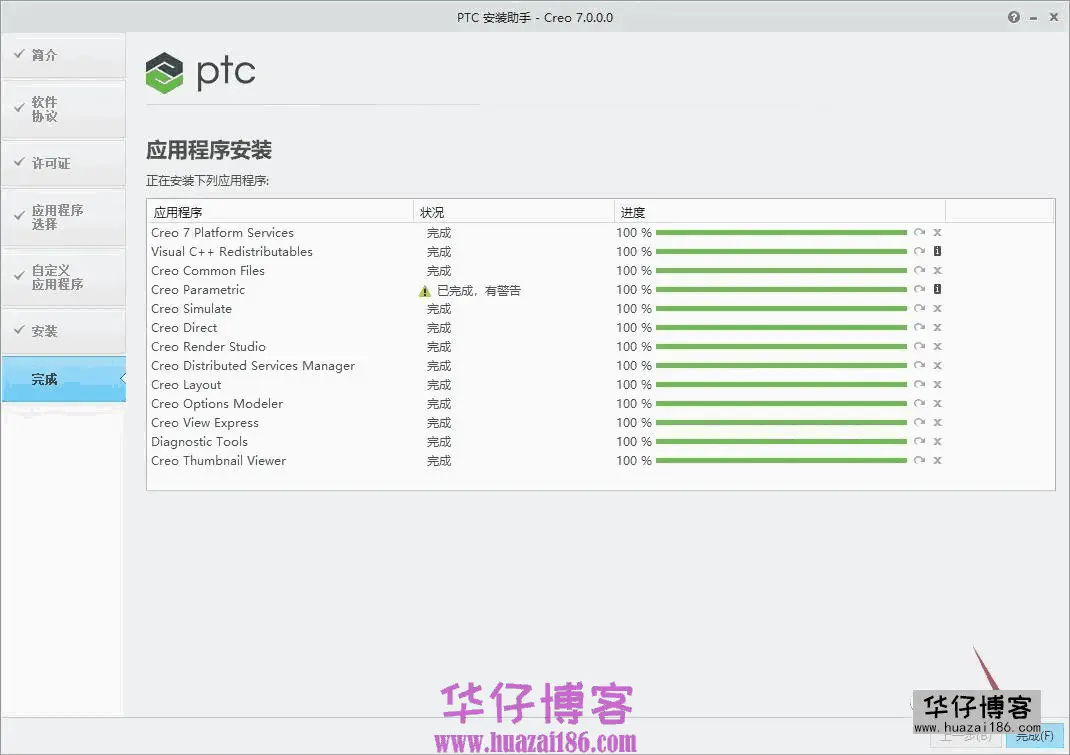
19.返回解压后的安装包,打开Crack破解文件夹,复制图示文件到软件安装目录(参考第15步安装路径)。

20.打开图示路径,在空白处右键粘贴。
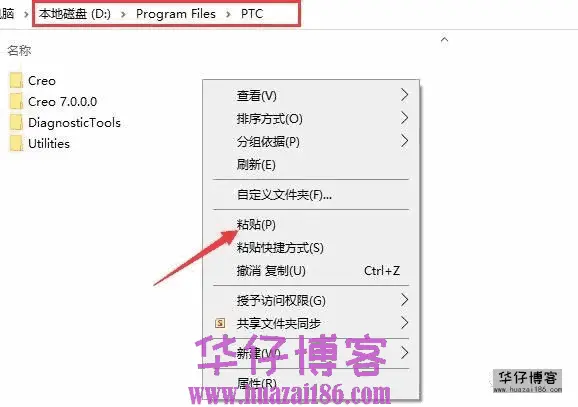
21.双击运行reg注册文件。

22.点击是。

23.点击确定。

24.打开Creo Parametric 7.0软件,其他不常用的图示可以删除。
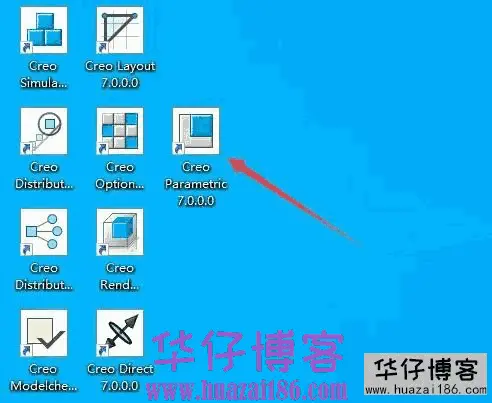
25.软件安装成功,打开界面如下。
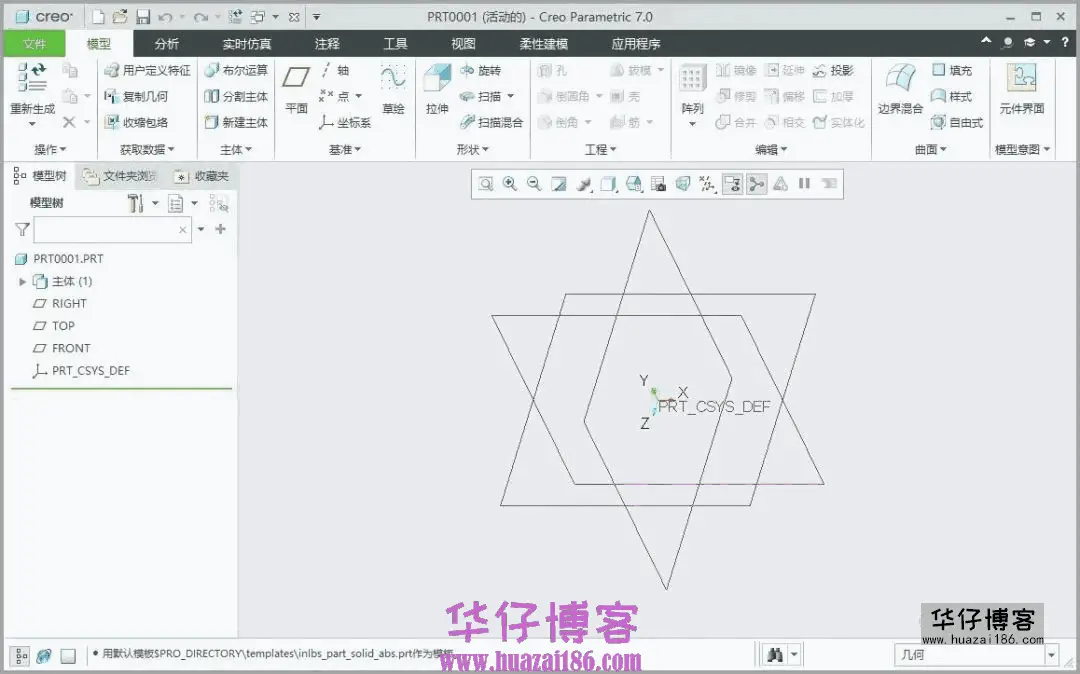












暂无评论内容